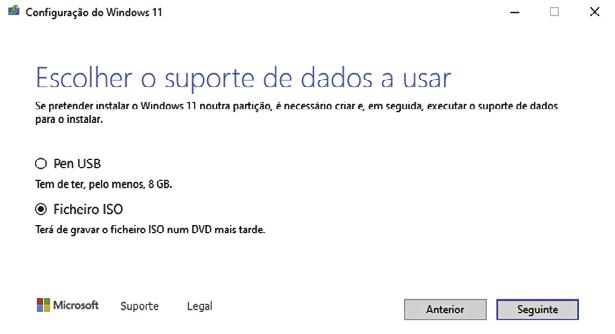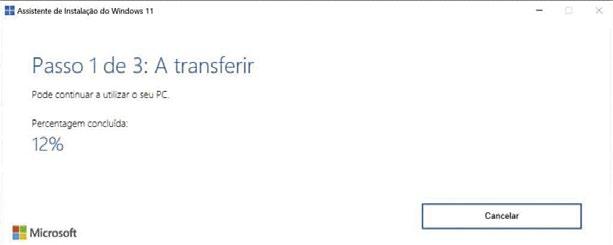
2 minute read
LINUX
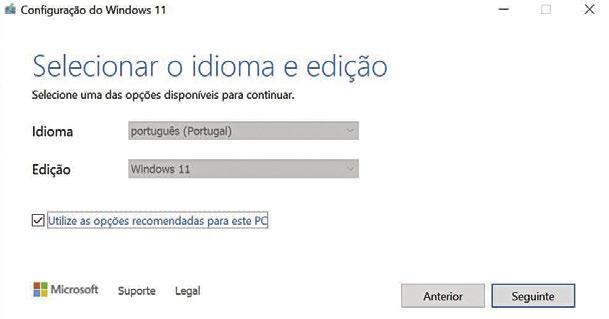
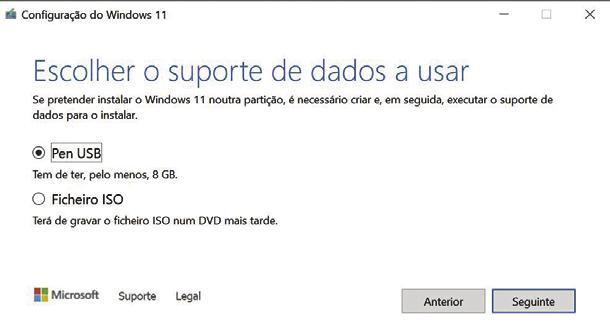
Advertisement
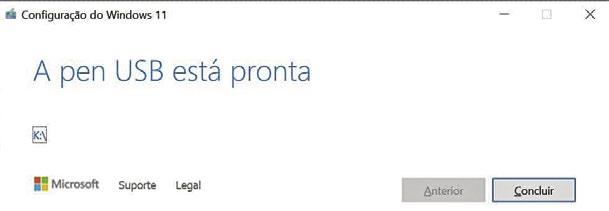
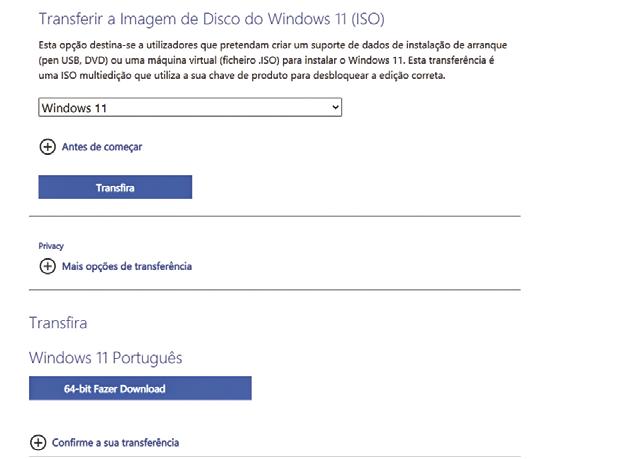
Segundo a Microsoft, se o computador for antigo, pode usar o Windows 11, mas terá de descarregar um ficheiro ISO e instalar o sistema operativo manualmente. No entanto, pode deixar de receber automaticamente as actualizações de segurança e correcção de erros.
2FAZER O DOWNLOAD DO SISTEMA OPERATIVO
Aceda à página de download do Windows 11 (microsoft.com/pt-pt/ software-download/windows11) e clique no botão azul ‘Transferir Agora’ que está disponível na área ‘Assistente de Instalação do Windows 11’: esta é a opção mais fácil para instalar o sistema operativo no seu PC. Após terminar o download, dê dois cliques em cima do ícone do programa e aceite os termos de utilização: o novo Windows começará a ser descarregado. Depois, é só seguir as instruções que vão aparecendo no ecrã. Se usar este método, o Windows que tem na sua máquina será substituído pelo Windows 11, mas os ficheiros e os programas mantêm-se.
3CRIAR UMA PEN USB COM O WINDOWS 11
Em alternativa, pode usar a Media Creation Tool, que permite criar um suporte de dados com capacidade de fazer arrancar o computador, para instalar o Windows 11. Neste caso, pode usar uma pen USB ou um DVD com recurso a um ficheiro ISO (ver próximo passo). Para usar o primeiro método, clique no botão azul ‘Transfira agora’ na área ‘Criar o Suporte de Dados de Instalação do Windows 11’. Clique duas vezes no ícone do programa para o executar e, em seguida, escolha se quer descarregar o Windows para fazer a instalação no computador que estiver a usar no momento ou se quer uma versão mais genérica para instalar em qualquer PC. Depois, escolha se quer usar uma pen USB ou descarregar um ficheiro ISO - neste caso, vamos escolher a primeira opção. Tenha em atenção que a drive terá de ter, pelo menos, 8 GB de capacidade. Assim que os ficheiros forem descarregados e passados para a pen, pode usá-la para fazer arrancar o PC e instalar o Windows 11. Neste caso, pode optar por uma instalação “limpa” (em que todos os ficheiros são apagados do disco do computador e o sistema é instalado do zero) ou manter os ficheiros e apenas substituir o sistema operativo. Se optar pela primeira hipótese, não se esqueça de fazer uma cópia de segurança dos ficheiros que não pode mesmo perder.
4INSTALAR ATRAVÉS DE UM FICHEIRO ISO Pode ainda descarregar um ficheiro ISO ou fazer isso na Media Creation Tool. Tenha em atenção que deve ter espaço suficiente no disco do computador para o ficheiro, um DVD e um gravador de DVD interno ou externo. Depois, pode usar um programa de gravação de DVD, como o ImgBurn (imgburn.com) ou o Ashampoo Burning Studio Free (bit.ly/3BpXzNK) para criar um disco de instalação. Tal como no passo anterior é possível fazer uma instalação de raiz ou optar por manter os seus ficheiros e programas.